如何将 Firefox 设置为 iPhone 和 iPad 上的默认浏览器
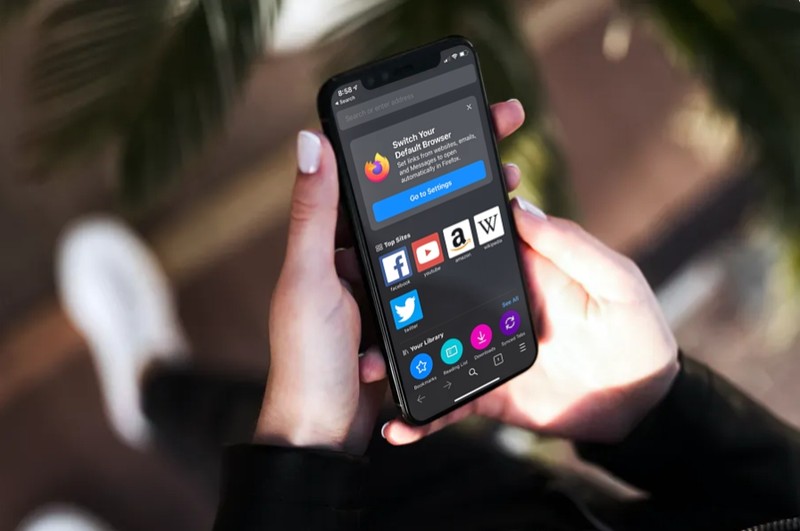
如果您是使用 Firefox 而不是 Safari 或 Chrome 浏览网络的 iPhone 或 iPad 用户之一,您会很高兴知道您现在可以将其设置为设备上的默认网络浏览器。
得益于最新版本的 iOS 和 iPadOS,Apple 为用户提供了将第三方应用程序设置为 iPhone 和 iPad 上的默认应用程序的选项,包括能够更改默认网络浏览器和默认电子邮件客户端。在此之前,如果您在任何应用程序中单击了一个链接,它将在 Safari 中打开网页,而不是您可能更愿意使用的浏览器,然后您必须手动复制/粘贴该链接到您首选的网络浏览器或使用共享菜单将其传递过来。幸运的是,情况已不再如此。
好的 Firefox 用户,想将 Firefox 浏览器设置为 iPhone 或 iPad 上的默认浏览器吗?这并不太难,下面是它的工作原理:
如何将 Firefox 设置为 iPhone 和 iPad 上的默认浏览器
首先,您需要检查您的 iPhone 或 iPad 是否运行 iOS 14/iPadOS 14 或更高版本,因为此功能在旧版本上不可用。另外,确保你已经安装了 来自 App Store 的最新版本的 Firefox。现在,事不宜迟,让我们来看看必要的步骤。
- 从 iPhone 或 iPad 的主屏幕转到“设置”。

- 在设置菜单中,向下滚动直到找到“Firefox”并点击它以继续下一步。
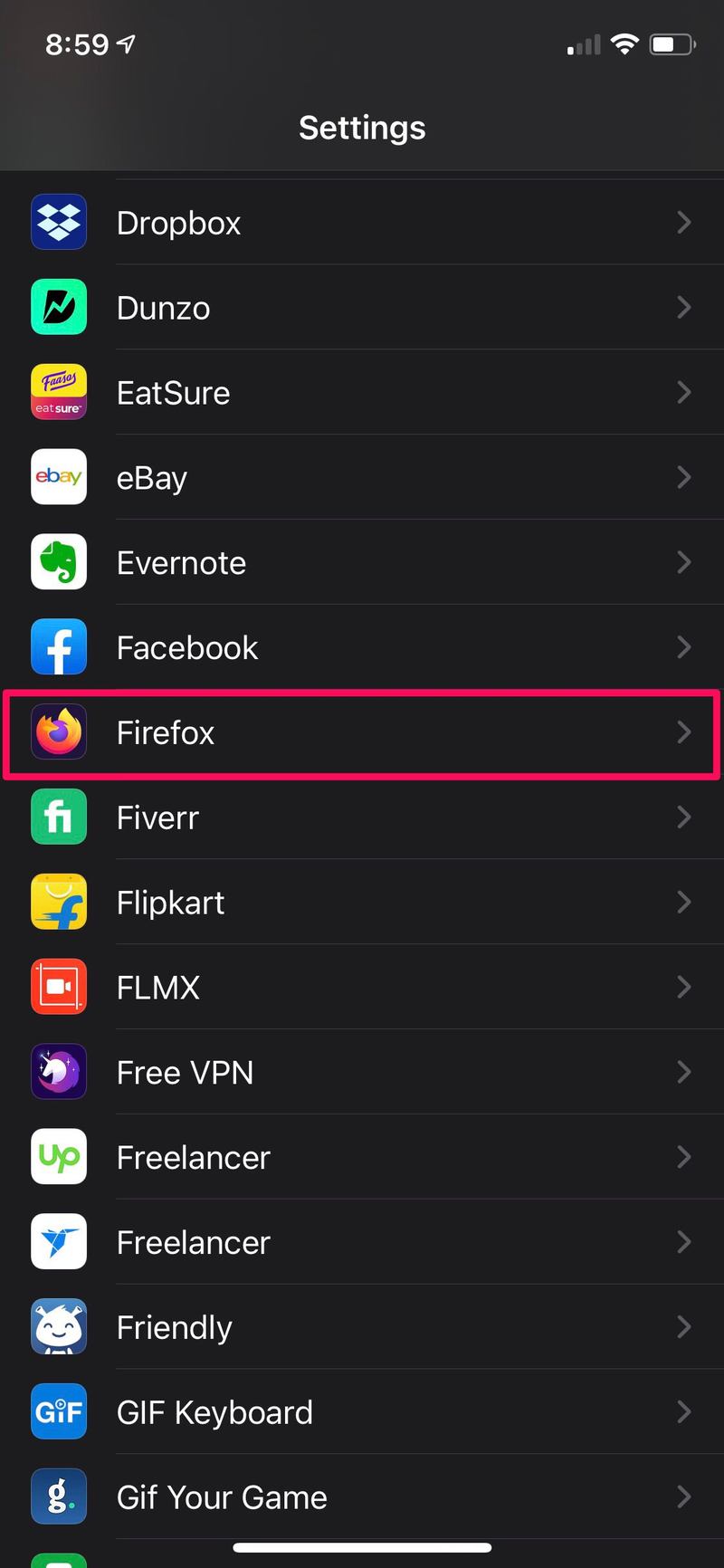
- 接下来,您将找到“默认浏览器应用程序”选项,如下所示。您会看到它已设置为 Safari。点击它来改变它。
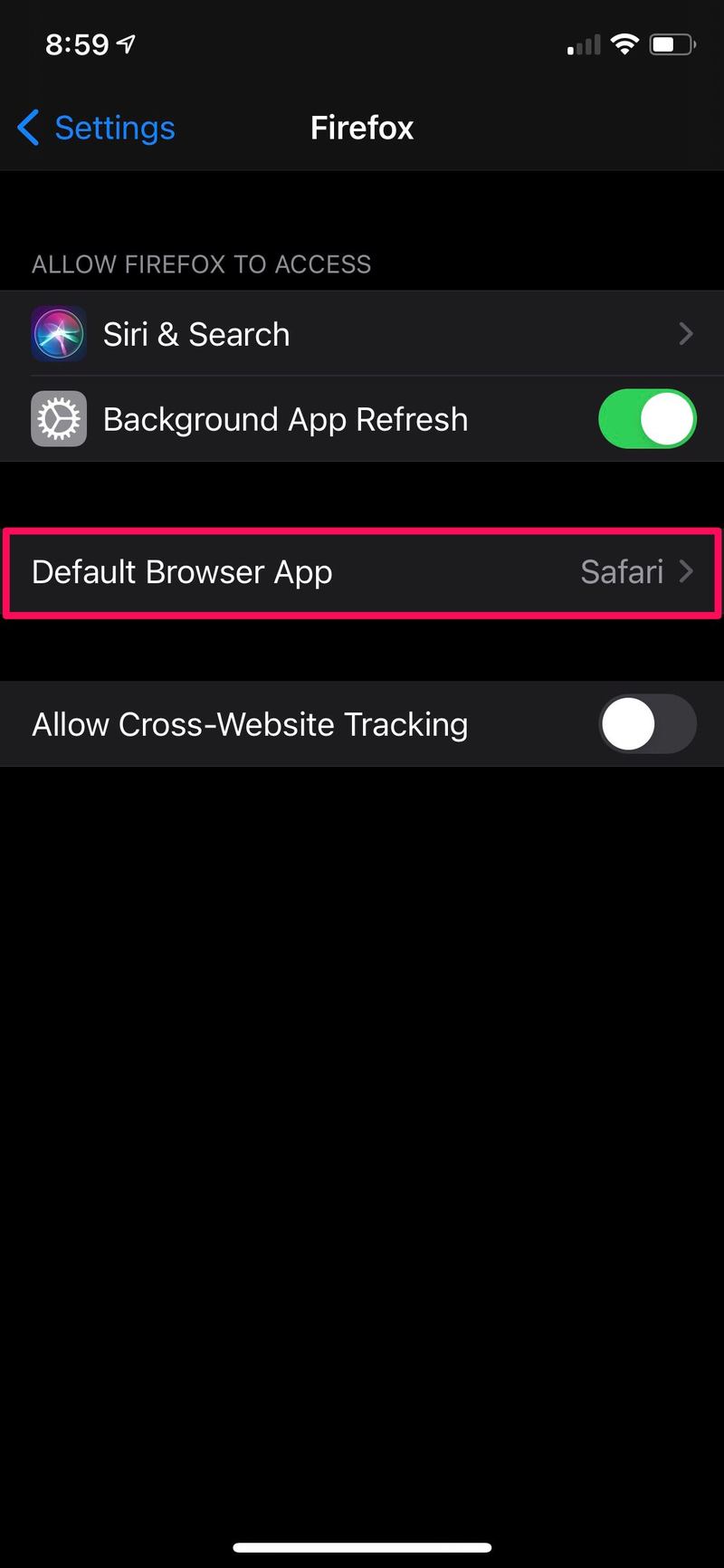
- 现在,只需选择“Firefox”而不是 Safari,如下所示,一切就绪。
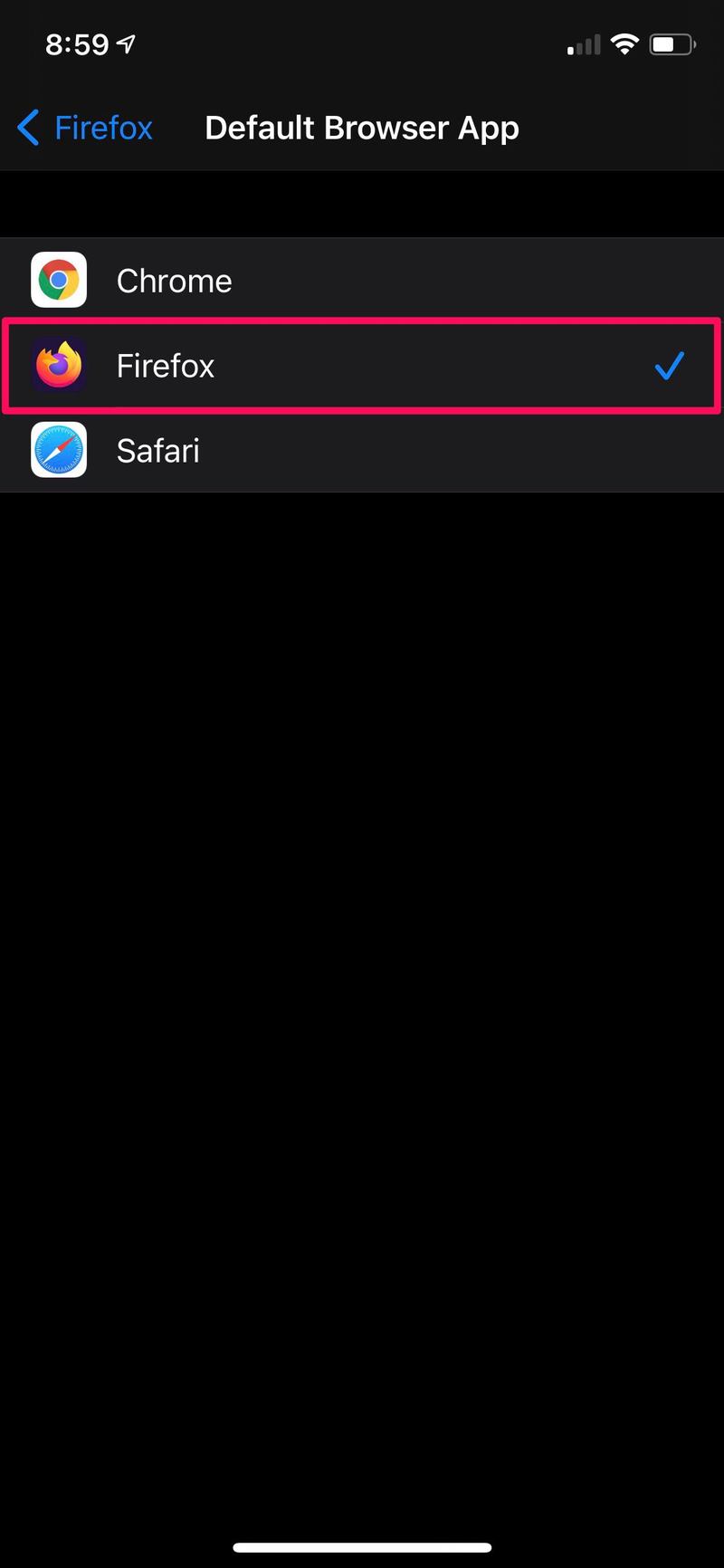
- 启动应用的更新版本后,系统还会提示您通过设置将 Firefox 设置为默认浏览器。
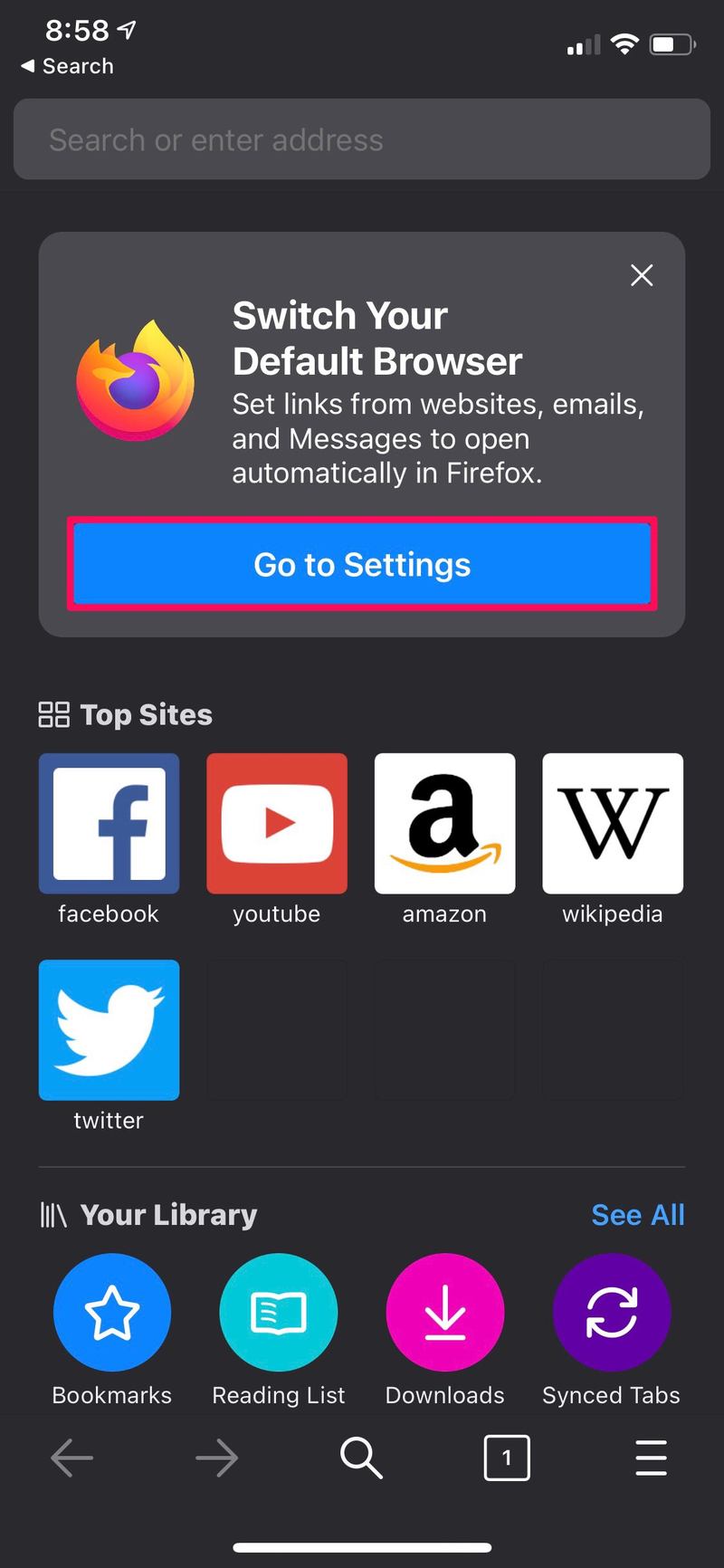
现在您已准备好将 Firefox 用作 iPhone 和 iPad 上的默认网络浏览器。
如果您无法在 Firefox 设置中找到默认浏览器选项,可能是 Firefox 尚未更新到足够新的版本,或者您使用的 iOS 或 iPadOS 版本不够新。假设您的设备无论如何都与最新版本兼容,则更新您的应用程序和 iOS/iPadOS 应该获得这种能力。
同样,您可以设置其他第三方网络浏览器如Chrome, Opera 等也作为默认浏览器。当然,您可以轻松地将更改重置回系统默认设置,即使用 Safari 作为 iPhone 或 iPad 上的默认网络浏览器。
除了使用默认的第三方网络浏览器外,Apple 现在还允许您将第三方电子邮件应用设置为 iPhone 和 iPad 上的默认邮件客户端,这样您就可以使用 Gmail 等第三方客户端作为 iOS 或 IpadOS 的默认邮件应用程序。执行此操作后,单击应用内的电子邮件地址将启动 iPhone 上的默认邮件应用。
如果您同时使用 Mac 和 iPhone,您可能也有兴趣了解如何将 Mac 上的默认网络浏览器更改为 Chrome、Firefox 或任何其他第三方浏览器。实际上,自 Mac OS X 诞生以来,Mac 就已经提供了一项功能。
您首选的 iPhone 或 iPad 默认浏览器是什么?为什么?你是 Firefox 狂热者吗?你喜欢 Chrome 吗?您是否保持简单并使用 Safari?还是您完全使用其他东西?在评论中分享您的想法。
